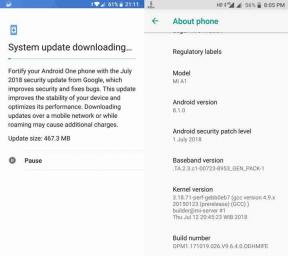Fjern Google-konto eller ByPass FRP-lås på Oukitel K7 Power
Miscellanea / / August 05, 2021
Ok, så det ser ut som at du er noen som bruker en Oukitel K7 Power som sin primære enhet. Oukitel lager noen av de beste Android-enhetene på budsjettet. Nå er du kanskje villig til å selge den til noen andre. Vel, det første alle gjør før de selger sin gamle Android-enhet, er tilbakestilling av fabrikkdata. Men det ser ut som at du står overfor et problem etter å ha tilbakestilt fabrikkdata på enheten. Her vil vi veilede hvordan du kan omgå FRP-lås på Oukitel K7 Power.
Problemet vi snakker om her er Factory Data Reset Protection-låsen. Du kan ikke lenger bruke enheten som hver gang du slår den på, blir du møtt med følgende melding “Denne enheten ble tilbakestilt, for å fortsette å logge på med en Google-konto som tidligere var synkronisert på denne enhet". Så har du ikke de gamle Google-kontolegitimasjonene? Vil du omgå FRP-låsen på enheten din? Vel, hvis det er deg, så er du på riktig side. I dag, i dette innlegget, vil vi dekke på Fjern Google-konto eller ByPass FRP-lås på Oukitel K7 Power. Men før vi gjør det, la oss ta en titt på Hva er Frp, bør vi?

Innholdsfortegnelse
-
1 Hva er FRP Lock?
- 1.1 Forutsetninger:
-
2 Instruksjoner for ByPass FRP-lås på Oukitel K7 Power
- 2.1 Videoopplæring:
- 3 Oukitel K7 Power Spesifikasjoner:
Hva er FRP Lock?
Frp, bare i tilfelle du ikke allerede vet, står for "Factory Reset Protection". Nå er FRP et sikkerhetstiltak som er tatt av Google (Android) for alle enheter som kjører på de nyere versjonene av Android. Dette tiltaket ble først introdusert med Android 5.1 L eller (Lollipop). Denne funksjonen blir aktivert når du logger på en Google-konto på Android-enheten din. Og når den er aktivert, vil den forhindre deg i å bruke telefonen til brukeren angir de gamle legitimasjonene for Google-kontoen.
La oss nå se på forutsetningene for å fjerne Google-konto eller omgå FRP-lås på Oukitel K7 Power. Skal vi?
Forutsetninger:
- Følgende veiledning gjelder bare Oukitel K7 Power.
- Forsikre deg om at du har lastet ned og installert SP Flash Tool på din PC.
- Spred fil: last ned lager ROM for Oukitel K7 Power
- Last ned VCOM-drivere og installer dem din PC.
- Du må laste ned og installere det nødvendige Oukitel USB-drivere på din PC.
- Forsikre deg om at du har minst 60% igjen på Oukitel K7 Power.
Når du har forutsetningene ovenfor, fjerner du FRP-låsen på Oukitel K7 Power ved hjelp av SP Flash-verktøy: du kan fortsette med instruksjonene.
GetDroidTips er ikke ansvarlig for interne / eksterne skader på enheten som kan oppstå mens / etter at du har fulgt denne veiledningen.
Instruksjoner for ByPass FRP-lås på Oukitel K7 Power
Følg disse instruksjonene nøye for å fjerne FRP-lås på Oukitel K7 Power ved hjelp av SP Flash-verktøy:

Videoopplæring:
Du kan også ta en titt på vår videoguide for å fjerne FRP-lås på Oukitel K7 Power.
Så det er det gutta, dette var vår oppfatning av How to ByPass FRP-lås på Oukitel K7 Power. Vi håper at du fant dette innlegget nyttig. Bare i tilfelle hvis du har sittet fast et sted mellom trinnene eller hatt spørsmål knyttet til emnet. La dem gjerne være i kommentarfeltet nedenfor.
Oukitel K7 Power Spesifikasjoner:
Når vi snakker om spesifikasjonene, har Oukitel K7 Power en 6-tommers IPS-skjerm med en skjermoppløsning på 1440 x 720 piksler. Den drives av MediaTek MT6750T, 64-biters prosessor kombinert med 2 GB RAM. Telefonen pakker 16 GB internminne med utvidbar lagringsstøtte på 128 GB via microSD-kort. Kameraet på Oukitel K7 Power leveres med dobbelt 13MP + 2MP bakre kamera med dual-LED dual-tone blits og 5MP frontkamera for selfies. Den er støttet av et ikke-flyttbart 10.000 mAh litiumpolymerbatteri. Oukitel K7 Power har også en fingeravtrykkssensor på baksiden.
Jeg er teknisk innholdsforfatter og heltidsblogger. Siden jeg elsker Android og Googles enhet, begynte jeg karrieren min med å skrive for Android OS og deres funksjoner. Dette førte til at jeg startet "GetDroidTips". Jeg har fullført Master of Business Administration ved Mangalore University, Karnataka.

![Slik installerer du AOSP Android 9.0 Pie på LG V20 [GSI Phh-Diskant]](/f/0f5a8ace3993d083f88b6453d92ca684.jpg?width=288&height=384)